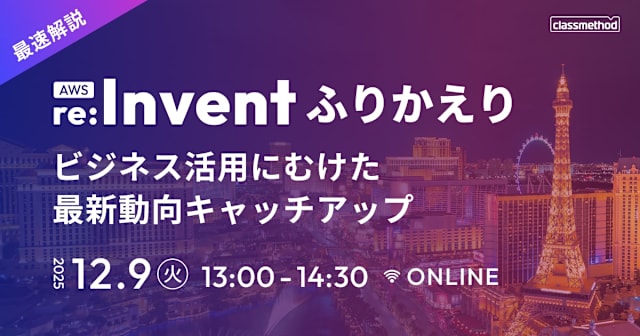Docker ToolboxでDocker環境を用意しつつ、Kitematic(GUIツール)でコンテナ起動
この記事は公開されてから1年以上経過しています。情報が古い可能性がありますので、ご注意ください。
コンニチハ、千葉です。
今更感がなくはないですが、Docker Tooloxを使ってMac上にDocker環境を用意する機会がありましたのでメモしておきます。
また、Kitematic(GUIツール)でhello worldしてみました。
Docker Toolboxとは??
このDocker ToolboxをインストールすることでDockerを利用するための複数のコンポーネントが一発でインストールできます。
簡単に言うと、boot2dockerの進化版ですね。
インストールされるコンポーネント
以下のコンポーネントがインストールされます。
- Docker Machine: 様々な環境にDockerエンジンのインスタンスを構築。例えばコマンド一発でEC2上にDockerエンジンが動くEC2インスタンスをプロビジョニングする。コマンド「docker-machine」
- Dockerエンジン: コンテナのダウンロードや起動・停止等の管理を行うためのコマンド「docker」
- Docker Compose: 複数コンテナの作成や起動をまとめでできる(Dockerfileの複数対応版みたいなイメージ)ためのコマンド「docker-compose」
- Kitematic: dockerコマンドのGUI版的存在。コンテナの作成や起動・停止をGUIから実行できるツール
- Oracle VM VirtualBox: DockerはLinuxなので、Linuxを動作させるための仮想環境
インストールしてみた
こちらより、Docker Toolboxをダウンローします。今回は、Mac版をダウンロードしました。
インストールパッケージを起動して、「続ける」をクリックしていくとインストールされます。簡単ですね。
Kitematicでhello worldしてみた
Quick Startより、Dockerは2種類の方法で開始できることがわかります。簡単に言うと、CUIかGUIかです。
CUIである、ターミナルで開始した場合。このターミナルからdockerコマンドや、docker-machine、docker-composeコマンドを実施できます。
次はGUI、つまりKitematicを使ってみます。
利用できるパブリックに公開されているコンテナイメージが表示されました。色々あります。
今回は、「hello-world-nginx」イメージを使ってローカル上にコンテナを起動してみます。
イメージがダウンロードされます。
コンテナが起動しました。
Mac上のボリュームにindex.htmlを配置してみます。
自動でフォルダと、index.htmlが作成されました。
アクセスするために、コンテナのポート番号を確認します。
アクセスできました!!
Kitematic使うと、かなり簡単ですね!
最後に
Kitematic使うと、dockerの管理がとても楽そうでした。今回はhello world的な感じでしたが、もう少し使い込んでからまた共有したいと思います。